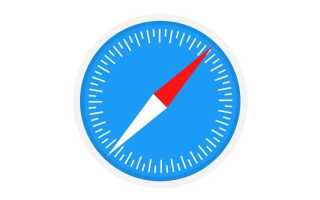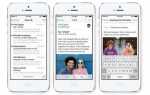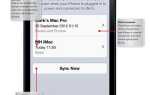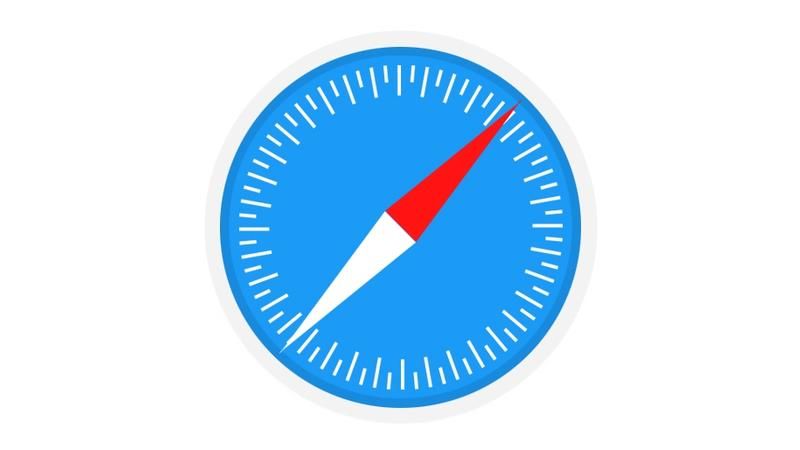
Safari — один из самых быстрых браузеров, как на настольном ПК, так и на мобильном, но со временем он может стать немного забитым. Сохранение формы в форме корабля время от времени требует легкого обслуживания, поэтому вот несколько советов, чтобы Safari оставался максимально быстрым.
Если у вас проблемы с тем, что ваш Mac в целом работает вяло, вы также можете взглянуть на Как ускорить медленное руководство Mac. И есть также Как ускорить медленный iPhone для тех на iOS.
Safari на iOS
Перезагрузите приложение
Самым простым решением для неэффективного приложения часто является его выключение и повторная загрузка. Для этого дважды нажмите кнопку «Домой», чтобы открыть меню недавно использованных приложений.
У пользователей iPhone X есть другой метод, который заключается в том, чтобы провести маленькой полоской внизу экрана вверх, а затем удерживать ее, пока не появятся недавно использованные приложения.
Теперь проведите вверх по Safari, чтобы закрыть его. Нажмите кнопку «Домой» еще раз, чтобы вернуться на главный экран, или проведите снизу вверх на iPhone X, затем запустите Safari. Если дела пойдут хорошо, теперь он должен вернуться к былой славе.
Очистить историю
Если вы обнаружите, что ваш iPhone или iPad борются с Safari, попробуйте очистить историю. Когда вы используете браузер, он сохраняет информацию о сайтах, которые посещает, и со временем это может накапливаться. Хорошая чистка теперь снова может улучшить производительность и ускорить процесс.
Чтобы очистить историю, откройте приложение «Настройки», а затем прокрутите вниз, пока не найдете Safari. Нажмите на это, прокрутите вниз снова, и вы должны увидеть Очистить историю и Данные веб-сайта, написанные синим цветом.
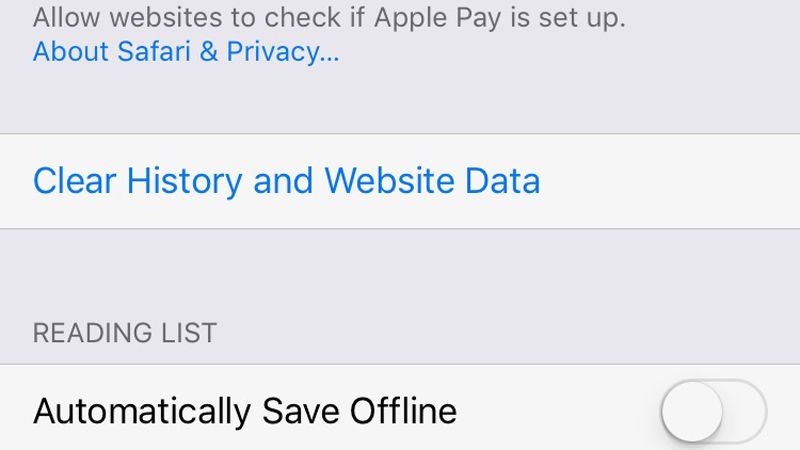
Коснитесь этого, и когда появится всплывающее меню, выберите «Очистить историю и данные».
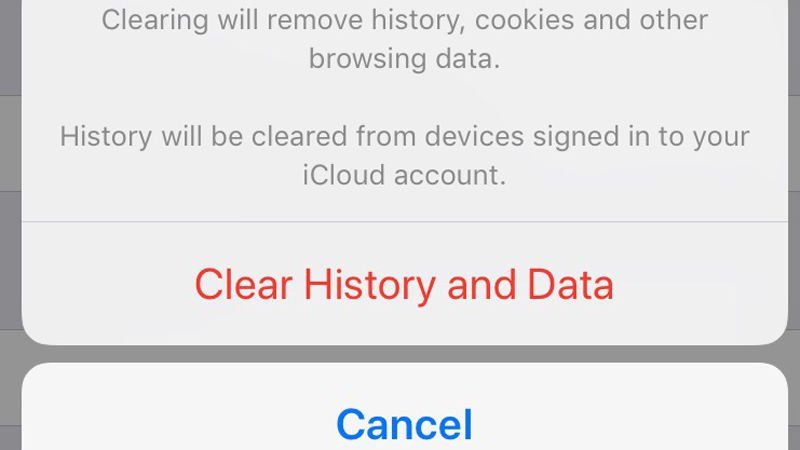
После этого запустите Safari снова и, надеюсь, медлительность исчезнет.
Закройте все открытые вкладки
Теоретически, открытые вкладки не должны слишком сильно влиять на вещи, так как они все находятся в приостановленном состоянии, когда не выбраны. Но, как и в случае с электронными устройствами, иногда их закрытие может принести приятный сюрприз с точки зрения производительности.
Чтобы закрыть старые вкладки, откройте Safari, затем нажмите и удерживайте два квадрата в правом нижнем углу. Появится меню, из которого вы должны выбрать Закрыть все вкладки [X].
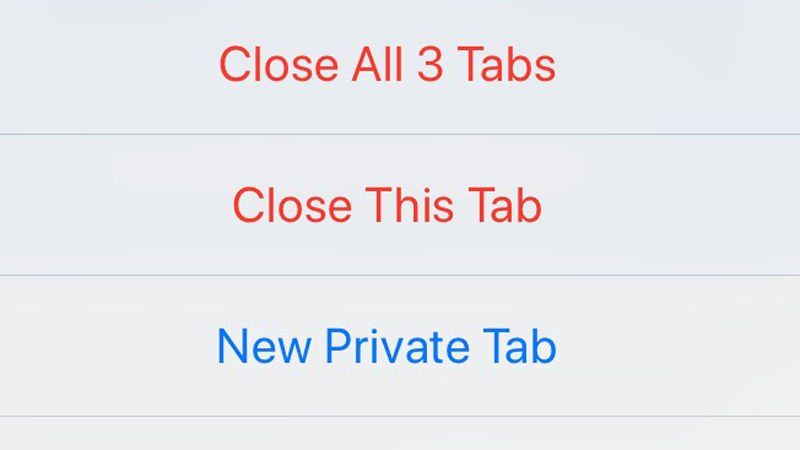
Обновление до последней версии
Обновление iOS также является хорошей идеей, поскольку Apple исправляет различные проблемы, возникающие в ее приложениях, которые могут включать в себя все, что не так с Safari.
Перейдите в «Настройки»> «Основные»> «Обновление ПО» и посмотрите, доступна ли загрузка для iOS. Если есть, нажмите «Загрузить и установить» в нижней части экрана.
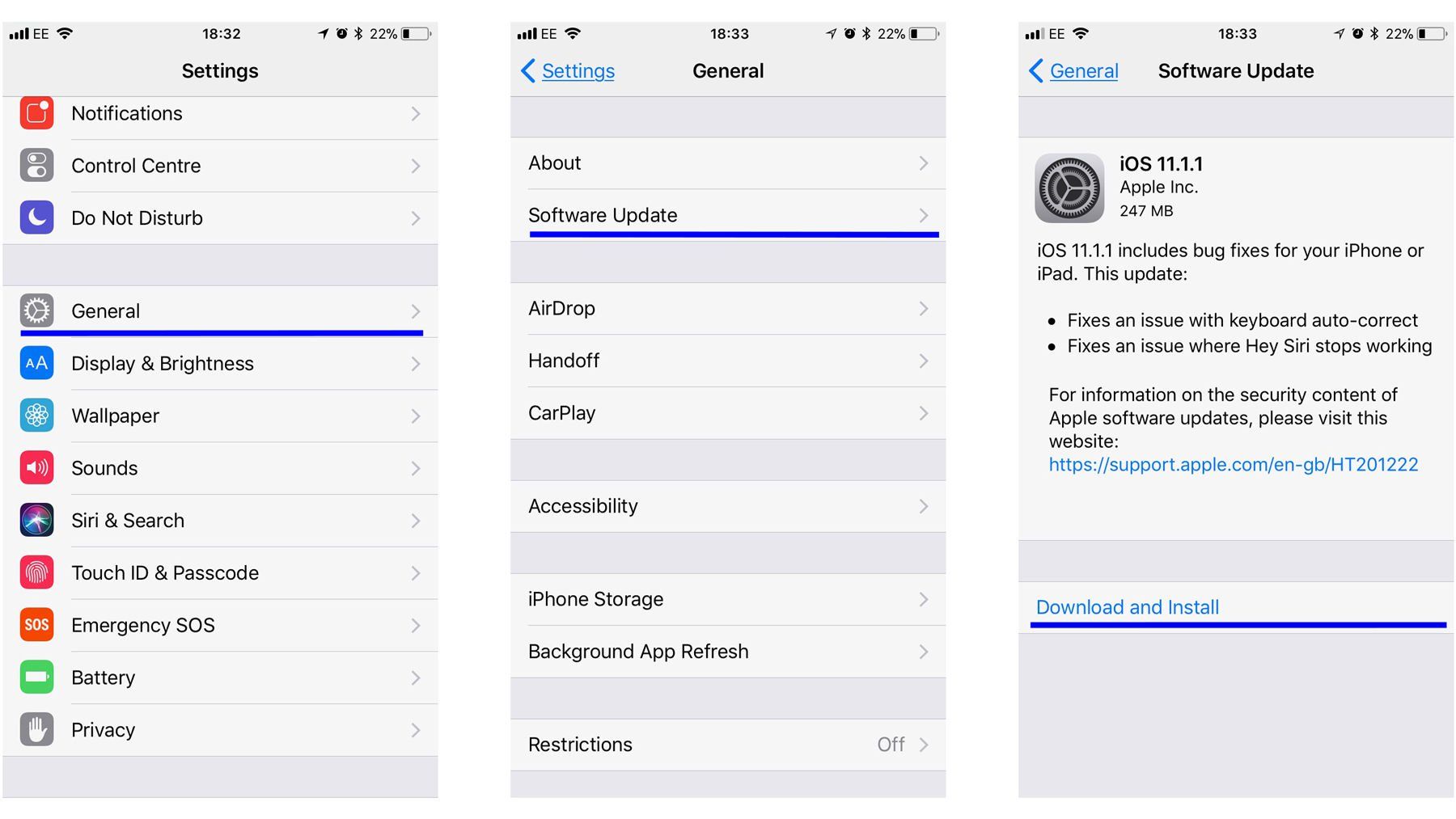
Стоит помнить, что яблоки — не единственный фрукт, поэтому, если вы хотите попробовать другой браузер, стоит почитать наше руководство по лучшим браузерам для iPhone.
Safari на macOS
Есть также способы ускорить Safari на Mac. Если вы хотите увидеть больше советов по использованию Safari на Mac, прочитайте наше руководство по использованию Safari на Mac здесь.
Очистить кеш
Как и в iOS, Safari хранит информацию о сайтах, которые вы посетили. Хотя это может ускорить процесс, через некоторое время основная масса информации может стать фактором сопротивления.
Очистка кэша — это быстрый и простой способ удалить некоторые из беспорядка, которые могут привести к снижению производительности.
Откройте Safari на вашем Mac, перейдите к строке меню в верхней части экрана и нажмите Safari. В раскрывающемся меню выберите «Настройки».
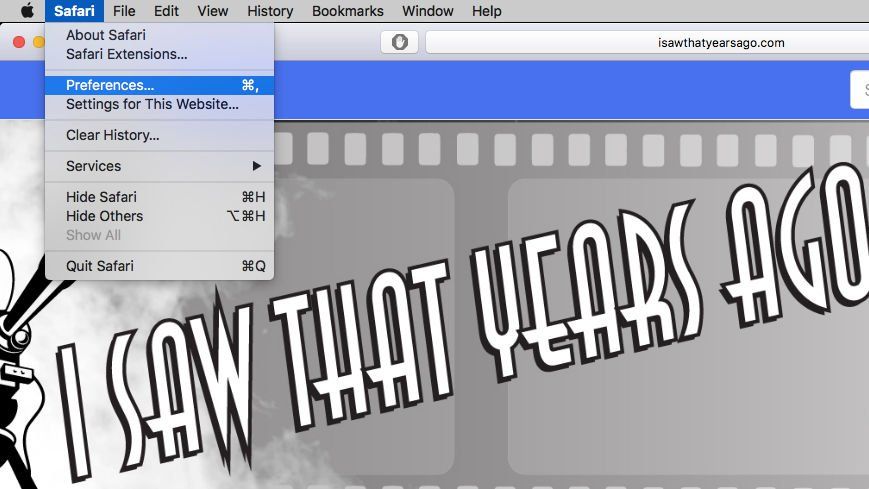
Убедитесь, что в появившемся окне выбрана вкладка «Дополнительно», затем нажмите на галочку в меню «Показать разработку» в строке меню.
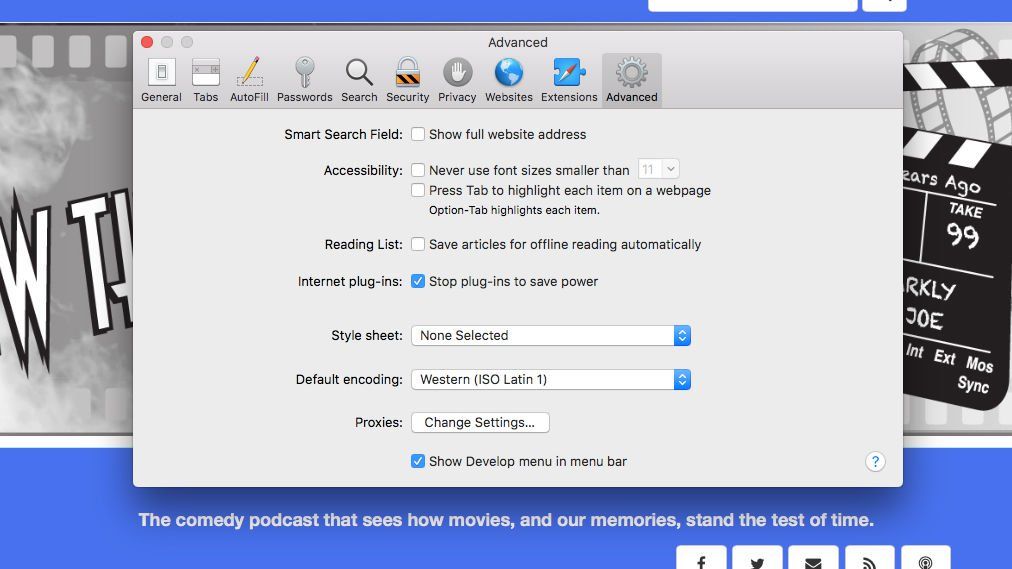
В верхней части экрана вы должны увидеть опцию для Develop. Нажмите на это, а затем в раскрывающемся меню выберите Очистить кеш.
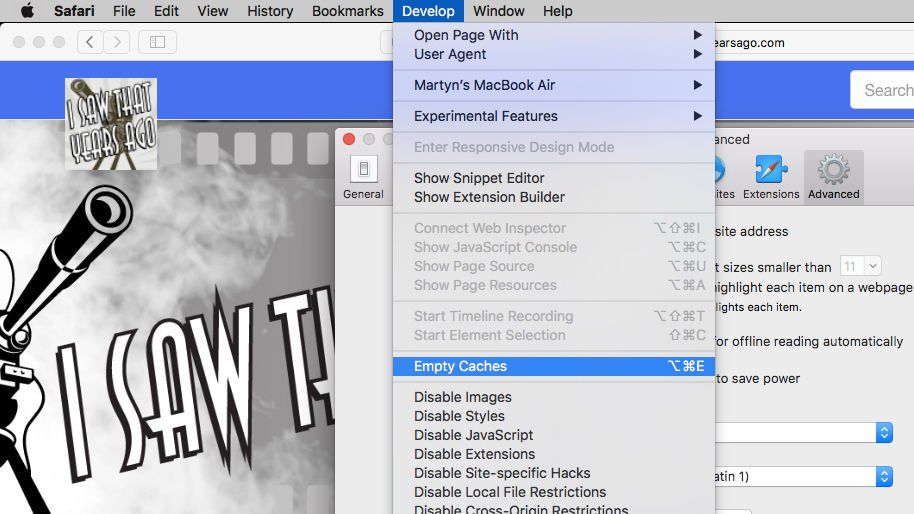
Перезагрузите Safari и посмотрите, принес ли это желаемый эффект.
Обновите ваши расширения
Safari позволяет использовать несколько подключаемых программ, которые могут добавлять функции в браузер. Это могут быть блокировщики рекламы, защита конфиденциальности, менеджеры паролей или ряд других вещей. Конечно, чем больше частей в системе, тем больше проблем.
Проверка того, что ваши Расширения обновлены, является хорошим способом избежать любых проблем с замедлением темпов.
Откройте Safari, щелкните Safari в строке меню в верхней части страницы, затем нажмите «Настройки».
В появившемся окне выберите вкладку Расширения.
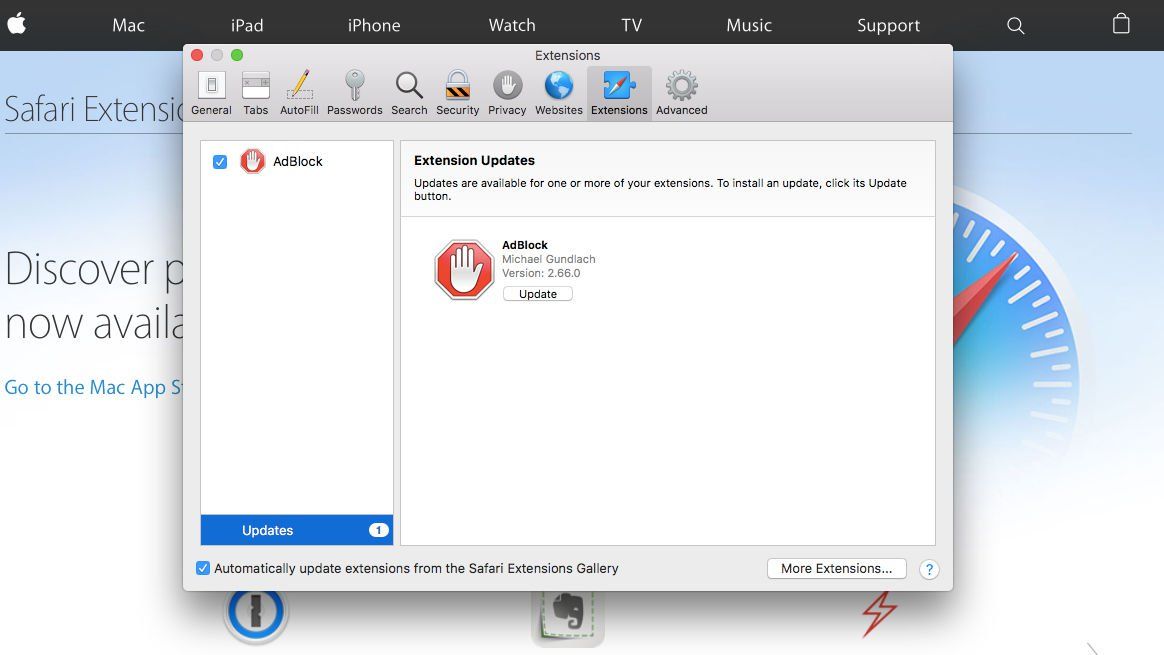
В левом столбце вы увидите список установленных вами расширений, под которым будет уведомление, если у вас есть какие-либо, требующие обновления.
Нажмите на уведомление об обновлениях, и вы увидите, что все доступные теперь отображаются на главной панели. Нажмите кнопку «Обновить» под именем каждого, а Safari позаботится обо всем остальном.
Если это не решит проблему, вы можете попробовать отключить каждое Расширение одно за другим, чтобы проверить, не скрыт ли в вашем браузере мошеннический элемент. Для этого просто нажмите синюю галочку слева от имени расширения в левом столбце.
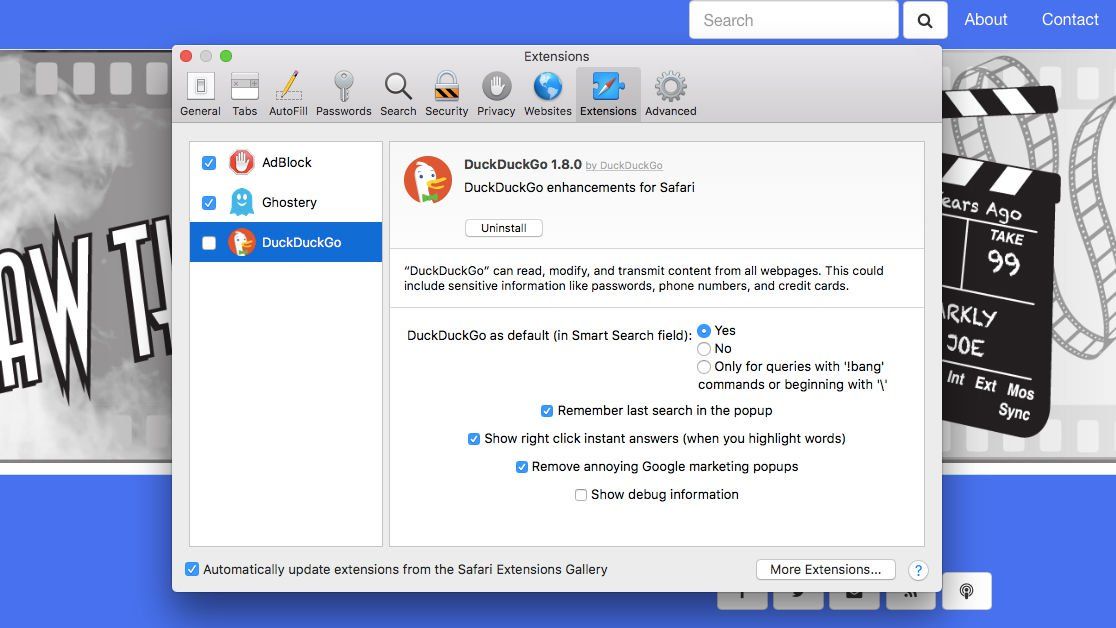
Обновление macOS
Как и сами приложения, macOS необходимо поддерживать в актуальном состоянии, чтобы все работало гладко. Откройте App Store на своем Mac, а затем перейдите на вкладку «Обновления» в меню в верхней части окна.
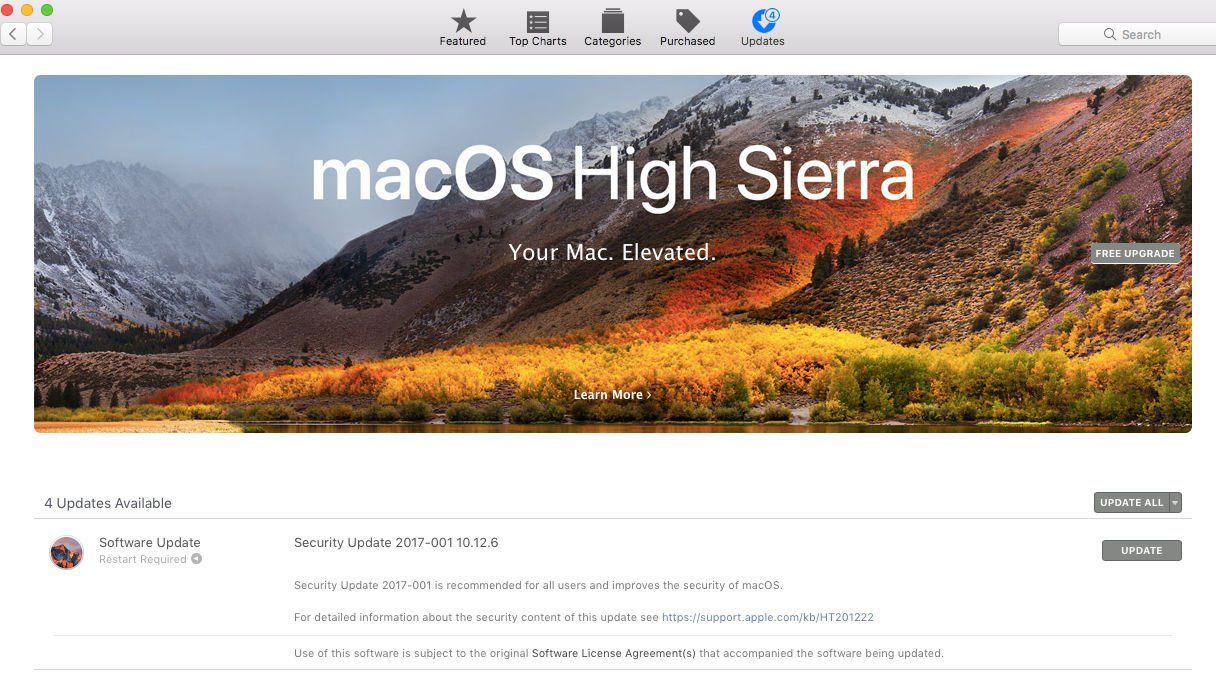
Если вы видите список для macOS (он обычно отображается как «Обновление программного обеспечения»), нажмите на серую кнопку «Обновить» в правой части экрана. Возможно, вам придется перезагрузить ваш Mac после этого, но, надеюсь, Safari снова станет свободным зверем.
Конечно, если вы хотите полностью измениться, то вам следует ознакомиться с нашим руководством по выбору Best Mac browser 2017 для нескольких альтернатив.